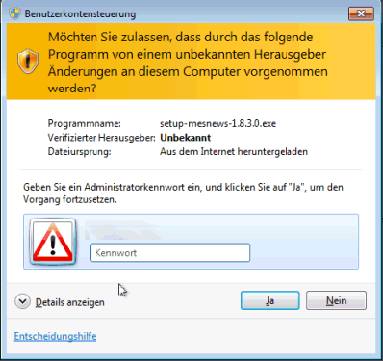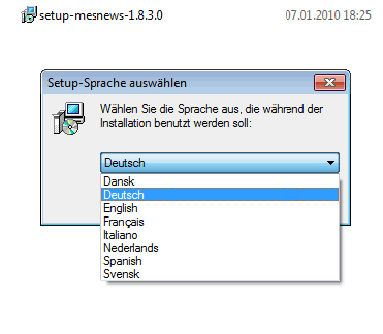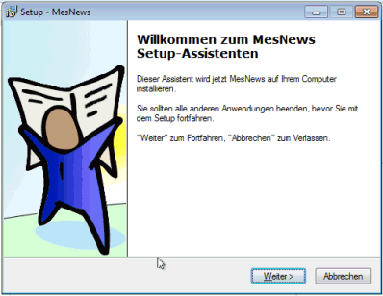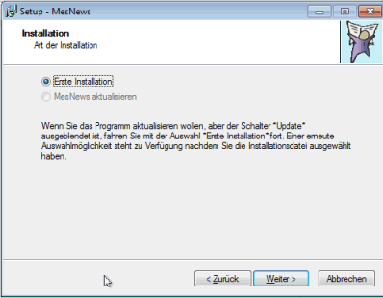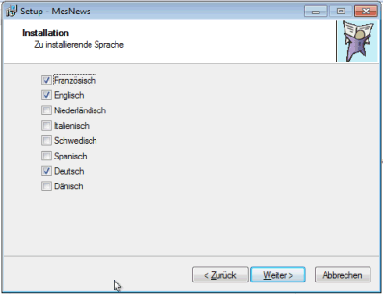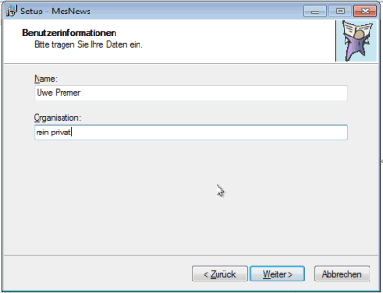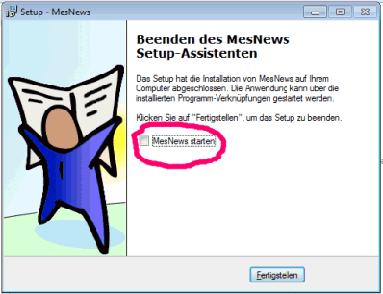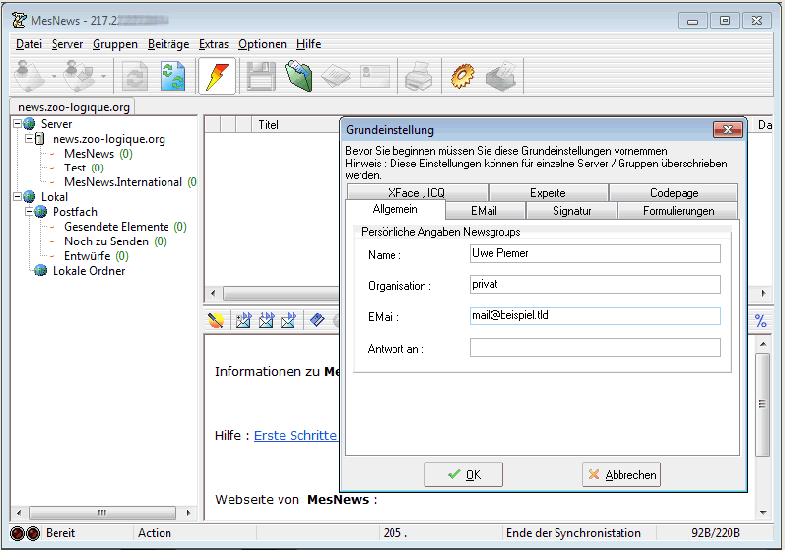Der Newsreader MesNews
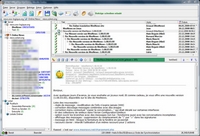
| 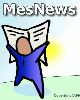
|
Inhaltsverzeichnis des Beitrags
- Was ist MesNews
- Systemvoraussetzungen
- Installation
- Konfiguration
- Features
- Plugins
- Besonderheiten
- Kritikpunkte
- Weiterführende Links
Was ist MesNews?
MesNews ist ein Freeware Newsreader, der von dem Franzosen Arnaud Subtil
in Delphi 7 programmiert wurde.
Er stellt sein Programm in 8 Sprachen zur Verfügung:
Französisch, Englisch, Niederländisch, Italienisch, Schwedisch, Spanisch, Deutsch, Dänisch. (Siehe dazu auch unter "Installation".)
Da die offizielle Version der deutschen Sprachdatei nicht ganz optimal ist, hat der MesNews-User Detlef Meißner in der Gruppe news:de.comm.software.newsreader eine Diskussion zu ihrer Überarbeitung angeregt. Als Zwischenergebnis stellt er als Beta-Version eine überarbeitete Sprachdatei zur Verfügung
(-> Link [4])). Dies ist jedoch eine unvollständige, inoffizielle Vorversion. Bei Fertigstellung soll sie dem MesNews-Programmautor als Vorschlag für eine verbesserte deutsche Sprachdatei vorgelegt werden.
Systemvoraussetzungen
MesNews ist als Windows-Anwendung konzipiert, kann aber durchaus auch unter Linux mittels Wine installiert und benutzt werden.
Folgende Systeme können als Wirt verwendet werden:
- Windows 95,
- Windows 98,
- Windows NT,
- Windows 2000,
- Windows XP,
- Windows Vista,
- Windows 7,
- Linux-Systeme mit installiertem Wine (mehr oder weniger stabil)
Installation
Zuerst muss das Binary "setup-mesnews-X.x.x.x.exe" von der Homepage heruntergeladen werden. ("X.x.x.x" steht für die jeweils aktuelle Versionsnummer).
Installation unter Windows
Per Doppelklick auf diese Datei wird die Installation anschließend gestartet. Ggf. muss das Administratorkennwort eingegeben werden:
Nun eine wichtige Information, wenn MesNews künftig in einem eingeschränkten Windows-User-Account benutzt werden soll (was aus Sicherheitsgründen grundsätzlich gemacht werden sollte):
Die Programmdateien von MesNews dürfen innerhalb des Windows-Programmordners installiert werden; dort haben bekannterweise nur Administratorkonten Vollzugriff.
Im Gegensatz dazu muss das MesNews-Datenverzeichnis zwingend an einen Ort installiert werden, wo der entsprechende User-Account Vollzugriff hat. Logischerweise muss, wenn MesNews auch mit anderen eingeschränkten Windows-Accounts benutzt werden soll, jenem Ordner und den darin liegenden Daten auch für diese Accounts Vollzugriffsrechte gegeben werden. Die folgenden Screenshots sollen dies noch einmal verdeutlichen:
| Installation der Programmdateien ins Windows-Programmverzeichnis | Installation des Datenverzeichnisses unterhalb des User-eigenen Ordners |
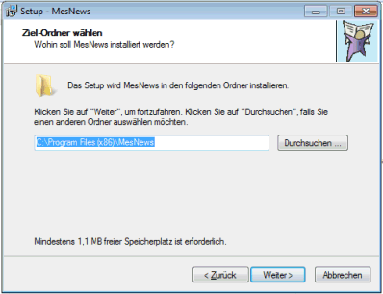
| 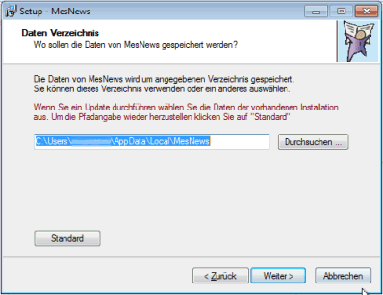
|
Nach Abschluss der Installation sollte man dann in einem Windows-User-Account (eingeschränktes Konto) die Installation beenden und das Programm nicht durch die Installationsprozedur starten lassen, da das Programm sonst mit Adminrechten weiter läuft:
Installation unter Linux
Unter Linux sollte man zunächst nachschauen, ob bereits, wenn überhaupt, die aktuelle Wine-Version installiert ist.
Falls nicht, sollte Wine zunächst deinstalliert und per Software-Quelle von der Wine-Homepage durch die aktuelle Version ersetzt werden: http://www.winehq.org/download/.
Man kann dann MewsNews entweder ganz normal per Doppelklick auf das Installationsfile installieren.
Hier wird ein zusätzlicher Download für Wine erforderlich:
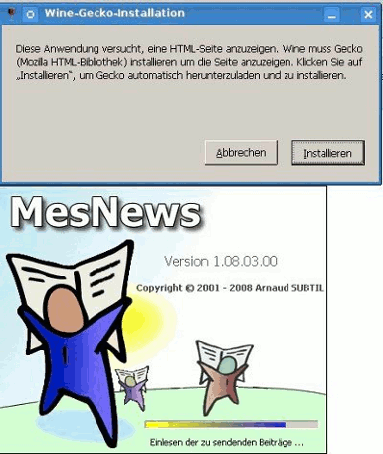
Oder es gibt auch eine zweite Variante, die ein belgischer MesNews-Anwender namens Alain Beguin mal auf seiner
Homepage beschrieben hatte:
In verständlichem Deutsch sieht das Ganze so aus:
Für Linux (Gnome oder KDE): Schritt 1 - Installiere Wine, Schritt 2 - Installiere IEs4Linux (wähle dabei IE6), Schritt 3 - Öffne einen Dateimanager deiner Wahl und gehe auf das Homeverzeichnis ("~"), Schritt 4 - Stelle den Dateimanager so ein, dass er versteckte Dateien anzeigt, Schritt 5 - Benenne den Ordner "~/.wine" mit einem Namen ohne den "." am Anfang, Schritt 6 - Starte das ausführbare File "ies4linux" und führe einen Rechtsklick auf den Ordner "~/.ies4linux/ie6" durch, dann "Kopieren", Schritt 7 - Klicke im Dateimanager auf das Homedirectory "~", Schritt 8 - Dort Rechtsklick auf eine freie Fläche und "Add", Schritt 9 - Nun paste mittels "Einfügen" den Ordner "ie6" ein und benenne ihn um in ".wine", Schritt 10 - Downloade und installiere MesNews; (danach kann die geöffnete Datei "ies4linux"
wieder beendet werden.).
(Quelle: Beschreibung von Alain Beguin)
Konfiguration
Nach erfolgreicher Installation kann MesNews via Menüeintrag im Windows-Startmenü (oder bei Linux aus dem Startmenü des jeweiligen Window-Managers) gestartet werden. Dabei werden einige grundsätzliche, persönliche Daten abgefragt (Pflicht!):
- Name (Vor- und Zuname) (Pflichteintrag),
- Organisation (optionaler Eintrag),
- E-Mail (E-Mail-Adresse) (Pflichteintrag),
- Antwort an (Reply-To) (optional).
Des Weiteren können in diesem Fenster weitere Eingaben (SMTP, X-Face, Signaturen, etc.) gemacht werden.
Vorsicht! Beim Reiter "XFace, ICQ" ist bereits eine ICQ-Nummer vorgegeben. Es empfiehlt sich, diese zu löschen.
Grundeinstellungen in MesNews:
Nach dieser Grundkonfiguration steht MesNews für weitere Eingaben (Newsserver etc.) bereit.
Die weitere Vorgehensweise wird direkt im Programm im Bereich rechts unten ausführlich beschrieben:
Willkommen zu MesNews
Bevor Sie beginnen müssen Sie einige Grundeinstellungen vornehmen.
1) Grundlegende Programmeinstellungen in MesNews :
Unter dem Menüpunkt Datei -> Grundeinstellung, müssen sie zuerst Ihren Namen
und E-Mail Adresse angeben. Diese zwei Angaben sind zum Senden von Beiträgen
in Newsgroups unbedingt erforderlich.
Wenn Sie gerade erst mit dem Usenet anfangen, sollten Sie sich vielleicht
zuerst folgende Webseiten ansehen:
http://www.usenet-abc.de/
http://jendryschik.de/usenet/
Wenn Sie mit MesNews auch direkt E-Mails versenden wollen müssen Sie außerdem
den Postausgangsserver (SMTP) und Ihren Benutzername, Kennwort angeben.
Die genauen Daten entnehmen Sie bitte der Hilfeseite des jeweiligen Anbieters.
2) Server Einstellungen :
Es sind keine Newsgroup Server definiert wenn Sie MesNews das erste mal starten.
Benutzen Sie den Menüpunkt Server -> Neuen Server anlegen um eine neu
Servereinstellung anzulegen. Für weitere Einstellungen verwenden Sie den
Menüpunkt Server ->; Eigenschaften des Servers
Sie können in MesNews beliebig viele Servereinstellungen anlegen.
Die weiteren Einstellungen, die Sie in diesem Dialog durchführen können,
dienen dazu globle Vorgaben für die einzelnen Gruppen anzugeben.
3) Gruppen Einstellungen :
Für jeden Server müssen Sie außerdem festlegen welche Gruppen Sie abonnieren wollen.
Verwenden Sie dazu den Menüpunkt Gruppen -> Liste der Gruppen auf dem Server
Eine Liste aller verfügbarer Gruppen auf diesem Server wird angezeigt.
Um die Liste zu aktualisieren wählen Sie den Schalter Neu Laden
Der Eigenschaften Schalter erlaubt Ihnen folgendes anzugeben :
- Beschreibung der Gruppe,
- die Synchronisationsmethode,
- einen selbstdefinierten,lokalen Namen für diese Gruppe,
- XFace, welches verwendet werden soll
Synchronisation Methoden :
- "Keine Synchronisation" : (Standard).
- "Nur Anzahl neuer Beiträge"
- "Nur neue Kopfzeilen" : lädt nur die Kopfzeilen neuer Beiträge.
Der Text der Nachricht wird erst geladen,
nachdem Sie den Beitrg ausgeählt haben.
- "Kopfzeilen und Text neuer Beiträge" : lädt die Kopfzeilen und
die Texte neuer Beiträge.
Hinweis : Um die Synchronisation zu aktivieren ist es erforderklich den
Menüpunkt Optionen -> andere Gruppen synchronisieren zu aktivieren.
Wenn die Synchronisation läuft werden die Gruppen mit neuen Beiträgen in
einer anderen Farbe dargestellt, mit drei Zahlen dahinter (X/Y/Z), diese sind:
- die Anzahl neuer Beiträge der Gruppe,
- die Anzahl ungelesener Beiträge,
- die Gesamtanzahl lokal gespeicherte Beiträge inklusive der neuen Beiträge.
4) Einstellungen der Signatur :
Wenn Sie zufällige Signatur in den Servereinstellungen auswählen, sollten sie unter
Extras -> Signaturen auch Einige eintragen. Benutzen Sie dort den Scrollbalken auf
der rechten Seite um zwischen den Signaturen zu wechseln.
Diese Übersetzung wurde mit größter Sorgfallt erstellt, einige Fehler lassen sich
aber leider nicht vermeiden.
Wenden Sie sich bei Fragen, Kommentaren oder Verbesserungsvorschlägen zu
dieser Übersetzung an: Peter Flindt
Ihre Wünsche, Kommentare, Vorschläge u.s.w zu MesNews sind herzlich wllkomen:
Newsgroup : MesNews International
News Server : news.zoo-logique.org
Login : zoo
Passwort : entrer
Empfehlungen für die weitere Konfiguration
Folgende Einstellungen sollten noch vorgenommen werden (-> Optionen -> Programmeinstellungen, dort auf "Beiträge" klicken):
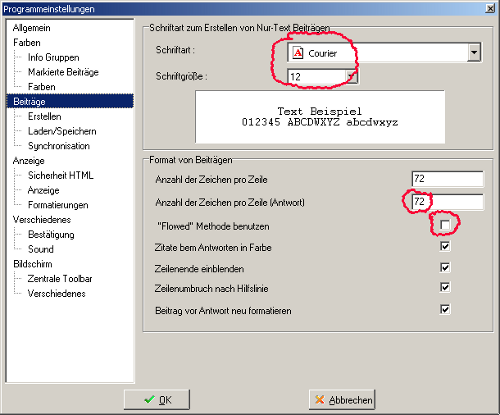
Features
Verschiedenes
MesNews kann mehrere Newsserver verwalten, kann Nachrichten in reinem Text und in HTML anzeigen und senden, kann Smileys als solche anzeigen, zeigt verschiedene Quoteebenen in verschiedenen Farben, kann Postings in den Formaten multipart, base64, yEncoded etc. decodieren, kann Zufalls-Signaturen verwalten. Einzigartig bei MesNews ist die Möglichkeit, Zufalls-attribution lines zu erzeugen ("Formulierungen").
Cancel und Supersedes
Auch kann MesNews über das Menü Beiträge canceln und superseden.
Faces und X-Faces
Ein X-Face kann sowohl an zentraler Stelle eingegeben werden (-> Datei-> Grundeinstellung -> XFace, ICQ) und dann für jeden benutzten Newsserver übernommen werden. Oder alternativ kann ein X-Face auch für jeden Newsserver verschieden eingegeben werden.
(-> Server -> Eigenschaften des Servers -> [Newsserveraccount] -> Signatur).
MesNews gehört im Fall von X-Face zu den sehr komfortablen Newsreadern:
bei jeder der obigen Eingabemöglichkeit für das X-Face hat der User die Wahl, entweder eine Grafikdatei in den bekannten Grafikformaten anzugeben oder er kann den X-Face-Text-Code direkt eingeben.
Bei Angabe einer Grafikdatei konvertiert MesNews diese direkt in den entsprechenden X-Face-Code.
Beim Face kann entweder ein bereits fertiger vorliegender Face-Textcode verwendet werden, der dann per Rechtsklick auf eine einzelne Gruppe und dann "Eigenschaften der Gruppe" -> Kopfzeilen mit dem Headerwort "Face: " eingefügt werden muss oder alternativ kannst du dafür das Plugin "plug-facecouleur" verwenden.
Umgekehrt ist es dann sogar möglich, aus fertigen X-Face oder Face-Textcodes jeweils eine entsprechende Grafikdatei abzuspeichern:
-> Gruppe anklicken -> Menü "Beiträge" -> Verwaltung von Beiträgen -> XFace/Face Code anzeigen -> Reiter Face
Wenn hier der reine Textcode (also ohne das "Face: ") eingepastet wird, wird das entsprechende farbige Face-Bildchen angezeigt und kann sogar als .PNG-Datei abgespeichert werden (Disketten-Button).
Analog selbiges beim X-Face, wenn man vorher den Reiter XFace wählt, nur dass das Bildchen als .BMP gespeichert werden kann.
Message-ID
Der User kann entweder per MesNews die Message-ID vom Newsserver generieren lassen oder aber vom NUA selber erzeugen lassen.
In den Grundeinstellungen kann dies eingestellt werden (Menü Datei -> Grundeinstellung -> Experte) und
für jeden Server jeweils bestätigt oder geändert werden (Menü "Server" -> Eigenschaften des Servers -> [Server] -> Experte)
Kodierungen
MesNews beherrscht viele Zeichenkodierungen, die individuell ausgesucht werden können.
Mail-Antworten
MesNews kann für Mail-Antworten auf Postings einen SMTP-Server verwalten.
Bugzilla
Es ist ferner möglich, Programmfehler direkt über das Programm an den Autor zu melden; höflicherweise sollte dies aber in Französisch gemacht werden.
ROT13
MesNews kann sowohl ROT13 kodieren als auch dekodieren.
Nachrüstbare deutsche Programmhilfe
Eine sehr ausführliche Programmhilfe kann als Nachrüstversion in MesNews integriert werden.
Erhältlich ist die Programmhilfe derzeit in den Sprachen Deutsch, Französisch und Niederländisch.
Und zwar direkt von der Download-Seite der MesNews-Homepage. Dort solltest du nach unten scrollen.
Dann kannst du die Datei direkt per "Rechtsklick->Datei speichern" herunterladen. Der Dateiname muss jedoch zwingend "mesnews-de.chm" lauten und definitiv nicht "mesnews-de.chm.txt". Denn Firefox möchte die Datei nach letzterem Namen benennen.
Anschließend sollte die Datei bei geschlossenem MesNews ins Programmverzeichnis von MesNews kopiert werden (standardmäßig nach C:\Program Files\MesNews). Hierbei muß natürlich wieder die Benutzerwerwaltung von Windows beachtet werden: man benötigt für diese Aktion Adminrechte.
Soll MesNews unter einem eingeschränkten Windows-User-Account ausgeführt werden, muß die Hilfe-Datei, die ja jetzt im Programmverzeichnis liegt, auch wieder mit Adminrechten wie folgt bearbeitet werden:
Rechtsklick auf die Datei, im dann erscheinenden Menü klickst du auf "Eigenschaften", dann den Reiter "Allgemein" anklicken. Jetzt auf den Button "Zulassen" klicken unten neben "Die Datei stammt von einem anderen Computer. Der Zugriff wurde aus Sicherheitsgründen eventuell geblockt."
Nach dem nächsten Programmstart von MesNews steht die integrierte Hilfe zur Verfügung.
Plugins
Plugins können auf der MesNews-Homepage per Direkt-Link http://www.mesnews.net/gb/plugins.php heruntergeladen werden. Dort wird das Konzept so beschrieben:
| Die Funktionen von MesNews können erweitert werden mit Plugins.
Plugins werden wie folgt installiert:
Du lädst dir zunächst die entsprechende Zip-Datei herunter und entpackst sie. Die entpackten Dateien kopierst du komplett in den Plugin-Ordner unterhalb des MesNews-Programmverzeichnisses.
An dieser Stelle sollen einmal einige Plugins mit Vor- und Nachteilen vorgestellt werden:
"Plugin Code-Barres"
Dateiname des Archives: PlugMesNews-code-barres.zip
Das Zip-Archiv enthält das eigentliche Plugin "CodeBarres.dll" als Windows-DLL-Datei und eine kleine Textdatei mit einer Erläuterung.
Dieses Plugin erzeugt bei Aktivierung in MesNews ein solches X-Face:

In die Header der Postings setzt dieses Plugin folgende Zeilen:
| X-Plugin-Copyright: JMST | X-Plugin-version: 3
Das ist in dieser Art vollkommen Usenet-konform
"PlugMesNews-horloge"
Dateiname des Archives: PlugMesNews-horloge.zip
Das Zip-Archiv enthält das Plugin in Form zweier Dateien: "PlugMesNewsHorloge.dll" und "PlugMesNewsHorloge.dpr".
Dieses Plugin erzeugt bei Aktivierung ein solches eine Uhr als X-Face:

In die Header schreibt dieses Plugin folgende Zeile:
| X-Plugin-version: 0.1
Auch das ist Usenet-konform.
"plug-calendrier"
Dateiname des Archives: plug-calendrier.zip Das Zip-Archiv enthält das Plugin als "calendrier.dll". Dieses Plugin erzeugt bei Aktivierung sowohl ein schwarzweißes X-Face als Kalenderdatum als auch Selbiges in Form eines farbigen Faces:
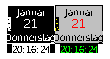
In die Header trägt dieses Plugin folgende Zeile ein:
| X-Plugin-Infos: Calendrier version 6 JMST ©
Leider enthält diese Zeile ein unkodiertes 8-Bit-Zeichen (am Ende), welches für einen RFC-Verstoß sorgt. Damit ist dieses Plugin unbrauchbar!
"TicTac"
Dateiname des Archives: plug-tictac.zip Das Zip-Archiv enthält das Plugin "tictac.dll". Dieses Plugin erzeugt bei Aktivierung sowohl eine farbige Uhr als Face als auch eine schwarzweiße Uhr als X-Face mit der Sendezeit des Postings:
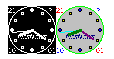
In die Header trägt TicTac die folgende Zeile ein:
| X-Plugin-Infos: TicTac version 6 JMST ©
Auch dies ist nicht Usenet-konform, weil hier ebenfalls ein unkodiertes 8-Bit-Zeichen am Ende auftaucht. Insofern ist auch dieses Plugin unbrauchbar!
Besonderheiten
User-Agent-Eintrag in den Headern
MesNews gibt sich in den Headern der Postings mit folgendem Eintrag zu erkennen:
Unter Windows: | X-Newsreader: MesNews/1.08.03.00-de Unter Linux mit Wine: | X-Newsreader: MesNews/1.08.03.00-de,linux
Man sieht: obwohl MesNews eigentlich ein reines Windows-Programm ist, erkennt es, dass es unter Linux läuft und trägt demzufolge dies noch mit in den User-Agent-Eintrag ein.
Weitere Besonderheiten
- Ein besonderes Gimmick ist die integrierte Möglichkeit, Gruppenstatistiken zu generieren.
- Es ist außerdem möglich, Postings über die Message-ID suchen zu lassen.
- MesNews zeigt im übrigen in der oberen Leiste die eigene IP-Adresse im Internet an.
- MesNews verwaltet lokale Ordner, in den Postings abgespeichert werden können.
- MesNews verfügt außerdem über das Konzept von Plugins; von der Webseite kann man sich diverse Plugins herunterladen.
Kritikpunkte
- Bug: es werden grundsätzlich zwei Leerzeilen an jedes Posting angehängt.
- Einige der an sich schönen Plugins setzen unkodierte 8-Bit-Zeichen in die Header.
- Die "Formulierungen" für die Einleitungszeile plenken: sie enthalten durchweg ein Leerzeichen vor dem ":". Abhilfe: entweder kann dies direkt via MesNews-GUI geändert werden (Formulierungen anzeigen lassen, entsprechend ändern und per Klick auf den Haken abspeichern) oder du kannst in der Datei ...\Config\Formulations.arn die aufgelisteten Formulierungen editieren (also Plenk beseitigen und Formulierungen hinzufügen oder entfernen).
- [1] Die Homepage von MesNews (englisch)
- [2] MesNews Reviews bei betanews.com mit Downloadmöglichkeit
- [3] MesNews auf versiontracker
- [4] Betaversion einer überarbeiteten deutschen Sprachdatei von Detlef Meißner zum Direktdownload
» Zu MesNews gibt es auch eine passende deutsch-sprachige Newsgroup:
- news:de.comm.software.newsreader (Newsreader und Hilfsprogramme.) - Link zu GroupsGoogle
Autor: Uwe Premer - 17.03.2008
ABC-Wiki-Team » Kompendium » Newsreader » MesNews
 Kategorie(n):
Kategorie(n):  Besuche uns bei Facebook, um unsere Artikel zu kommentieren Besuche uns bei Facebook, um unsere Artikel zu kommentieren
|